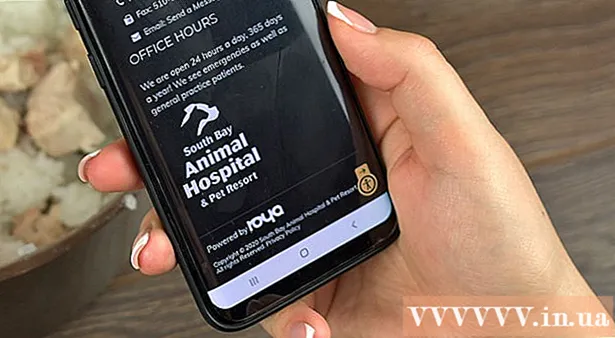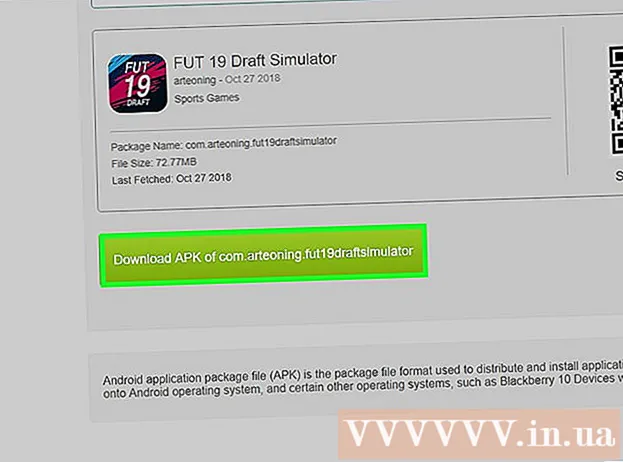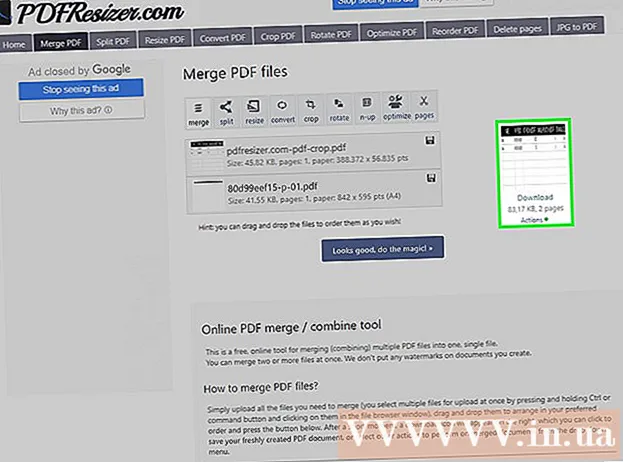ผู้เขียน:
Clyde Lopez
วันที่สร้าง:
26 กรกฎาคม 2021
วันที่อัปเดต:
1 กรกฎาคม 2024

เนื้อหา
โทรศัพท์มือถือเป็นหนึ่งในของใช้ส่วนตัวที่ใครๆ ก็หามาได้ ด้วยการถือกำเนิดของสมาร์ทโฟน ข้อมูลส่วนบุคคลจะถูกเก็บไว้ในอุปกรณ์เหล่านี้บ่อยกว่าไม่ เนื่องจากสมาร์ทโฟนเป็นอุปกรณ์พกพาและใช้งานง่าย คุณต้องรักษาโทรศัพท์ให้ปลอดภัยเพื่อหลีกเลี่ยงการเข้าถึงอุปกรณ์ของคุณโดยไม่ได้รับอนุญาต App Lock (หรือ App Protector) เป็นแอปพลิเคชันที่ให้คุณล็อกแอปและจำกัดการเข้าถึงโดยใช้รหัสผ่าน App Lock เพิ่มความปลอดภัยให้กับโทรศัพท์ของคุณ
ขั้นตอน
ส่วนที่ 1 จาก 2: ดาวน์โหลดแอป
 1 เริ่ม Google Play คลิกที่ไอคอน "Google Play" บนหน้าจอหลักของโทรศัพท์หรือในรายการแอปพลิเคชัน
1 เริ่ม Google Play คลิกที่ไอคอน "Google Play" บนหน้าจอหลักของโทรศัพท์หรือในรายการแอปพลิเคชัน  2 ค้นหา App Lock หรือ App Protector แอปแรกที่ปรากฏในรายการคือสิ่งที่คุณต้องการ คลิกที่มัน
2 ค้นหา App Lock หรือ App Protector แอปแรกที่ปรากฏในรายการคือสิ่งที่คุณต้องการ คลิกที่มัน  3 ดาวน์โหลดแอป เพียงคลิกที่ติดตั้งและติดตั้งหนึ่งในสองแอพบนอุปกรณ์ของคุณ
3 ดาวน์โหลดแอป เพียงคลิกที่ติดตั้งและติดตั้งหนึ่งในสองแอพบนอุปกรณ์ของคุณ
ส่วนที่ 2 จาก 2: ปรับแต่งแอป
 1 เรียกใช้แอปพลิเคชัน คลิกที่ "เปิด" ใน Google App Store หลังจากการติดตั้งเสร็จสิ้น หากคุณปิดร้านแอปพลิเคชันแล้ว ให้คลิกที่ไอคอนบนหน้าจอหลักของอุปกรณ์ของคุณ
1 เรียกใช้แอปพลิเคชัน คลิกที่ "เปิด" ใน Google App Store หลังจากการติดตั้งเสร็จสิ้น หากคุณปิดร้านแอปพลิเคชันแล้ว ให้คลิกที่ไอคอนบนหน้าจอหลักของอุปกรณ์ของคุณ - นอกจากนี้ คุณสามารถเปิดแอปพลิเคชันได้จากรายการแอปพลิเคชันบนอุปกรณ์ของคุณ
- คุณจะถูกขอให้สร้างรหัสผ่านใหม่
 2 สร้างรหัสผ่านใหม่ ป้อนรหัสผ่าน 4-16 หลัก
2 สร้างรหัสผ่านใหม่ ป้อนรหัสผ่าน 4-16 หลัก - คลิกที่ "ดำเนินการต่อ" เมื่อเสร็จสิ้น
 3 ตรวจสอบรหัสผ่านที่สร้างขึ้น ป้อนรหัสผ่านที่คุณสร้างขึ้น
3 ตรวจสอบรหัสผ่านที่สร้างขึ้น ป้อนรหัสผ่านที่คุณสร้างขึ้น  4 ตั้งคำถามเพื่อความปลอดภัยของคุณ คุณจะต้องกรอกข้อมูลใน 3 ช่อง:
4 ตั้งคำถามเพื่อความปลอดภัยของคุณ คุณจะต้องกรอกข้อมูลใน 3 ช่อง: - คำถามเพื่อความปลอดภัย - ป้อนคำถามเพื่อความปลอดภัยที่จะใช้หากคุณลืมรหัสผ่านมาสเตอร์
- คำตอบสำหรับคำถามเพื่อความปลอดภัย - ป้อนคำตอบสำหรับคำถามเพื่อความปลอดภัย
- คำใบ้รหัสผ่านเป็นคำใบ้ในกรณีที่คุณลืมรหัสผ่าน
 5 วาดปราสาทกราฟิก เชื่อมต่อ 4 จุดเพื่อสร้างปราสาทกราฟิก แม้ว่าส่วนนี้อาจถูกข้ามไป แต่เพื่อความปลอดภัยของคุณเอง ขอแนะนำให้คุณติดตั้ง
5 วาดปราสาทกราฟิก เชื่อมต่อ 4 จุดเพื่อสร้างปราสาทกราฟิก แม้ว่าส่วนนี้อาจถูกข้ามไป แต่เพื่อความปลอดภัยของคุณเอง ขอแนะนำให้คุณติดตั้ง  6 คลิกที่ "ดำเนินการต่อ’ App Lock หรือ App Protector จะรีบูต จากนั้นระบบจะขอให้คุณป้อนรหัสผ่าน
6 คลิกที่ "ดำเนินการต่อ’ App Lock หรือ App Protector จะรีบูต จากนั้นระบบจะขอให้คุณป้อนรหัสผ่าน  7 เลือกแอปที่จะบล็อก หากต้องการตั้งค่าการล็อกแอป ให้เลื่อนสวิตช์ไปทางขวาของชื่อแอป ไอคอนสลับจะเปลี่ยนเป็นแม่กุญแจ
7 เลือกแอปที่จะบล็อก หากต้องการตั้งค่าการล็อกแอป ให้เลื่อนสวิตช์ไปทางขวาของชื่อแอป ไอคอนสลับจะเปลี่ยนเป็นแม่กุญแจ - หากต้องการปลดล็อกแอปพลิเคชัน ให้เลื่อนสวิตช์เดิม แล้วไอคอนจะเปลี่ยนเป็นล็อกแบบเปิด
เคล็ดลับ
- พยายามอย่าลืมรหัสผ่านของคุณเพื่อหลีกเลี่ยงการบล็อกแอปพลิเคชันที่ไม่ต้องการ
- App Lock หรือ App Protector จะบล็อกเฉพาะแอปพลิเคชันบางประเภทเท่านั้น ซึ่งหมายความว่าหากคุณมีแอปพลิเคชันดูไฟล์สองประเภท บล็อกประเภทใดประเภทหนึ่ง อีกประเภทหนึ่งจะยังใช้งานได้